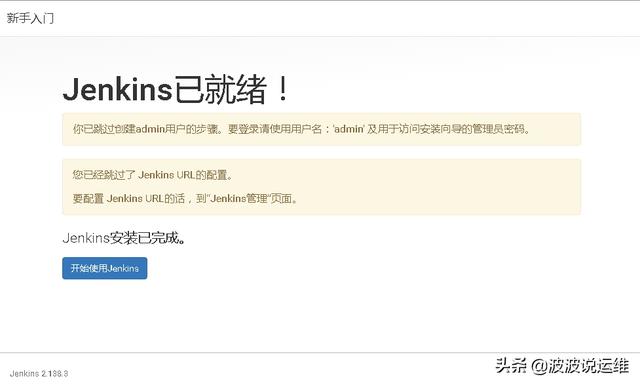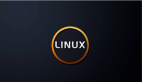基于Windows操作系統安裝部署Jenkins教程
概述
因項目需要,最近在配置自動發布的一些內容,這里就用到了jenkins,順便把jenkins的安裝過程記錄一下。
1、JDK環境準備
目前jenkins的最新穩定版本為1.8,它需要JDK1.7及以上的版本才可以安裝
1.1、安裝jdk
打開安裝包,一路next,默認安裝在C:\Program Files\Java\jdk1.8.0_191\
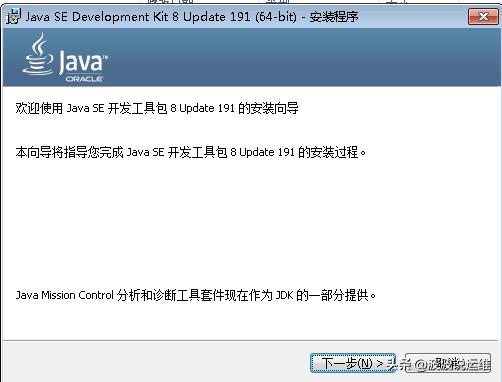
。。。
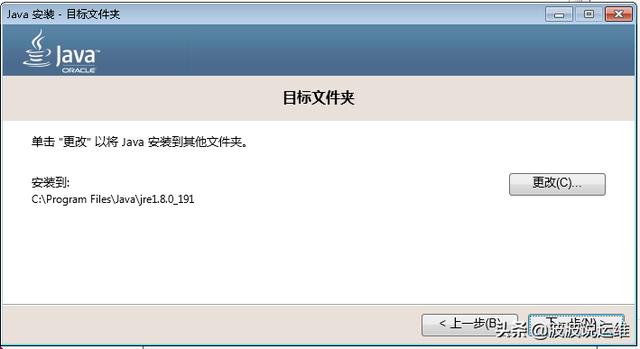
1.2、配置環境變量
右擊我的電腦,點擊屬性--高級系統配置--環境變量
新建名為“classpath”的變量名,變量值為“.;%JAVA_HOME%\lib;%JAVA_HOME%\lib\tools.jar“(注意是”“里的內容)直接復制即可。
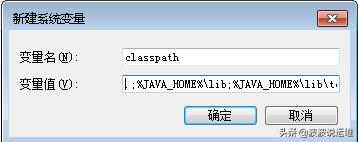
新建名為”JAVA_HOME“的變量名,變量值為之前安裝jdk的目錄,例如本人的為”C:\Program Files\Java\jdk1.8.0_191“

在已有的系統變量”path“的變量值加上”;%JAVA_HOME%\bin;%JAVA_HOME%\jre\bin“(注意,每個變量值是以”;“隔開,變量值開頭的分號就起這個作用)自此配置完成。

1.3、測試
運行cmd命令,在出現的對話框輸入”java -version“命令
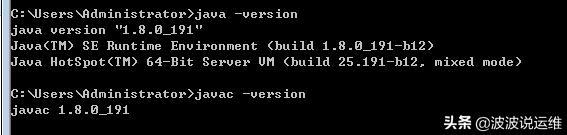
2、安裝jenkins
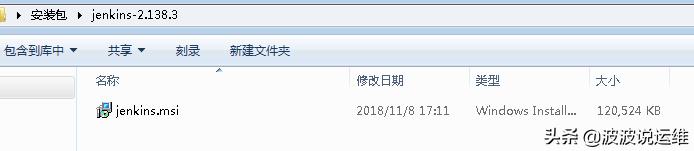
歡迎界面:
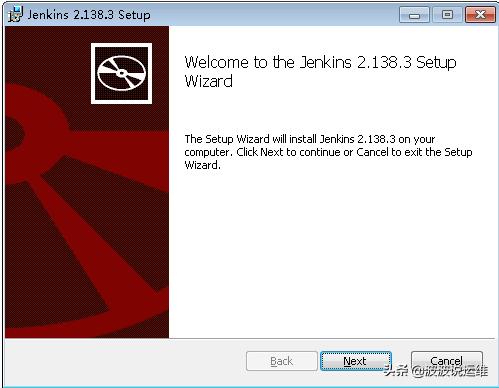
指定安裝目錄:D:\Program Files (x86)\Jenkins\
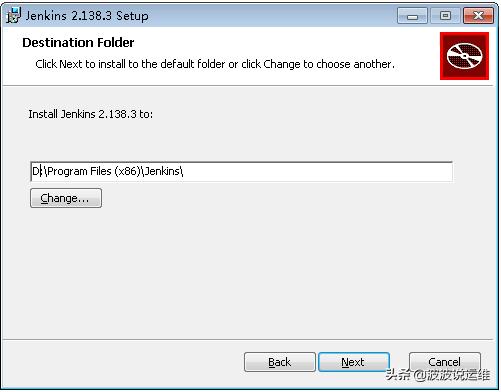
開始安裝
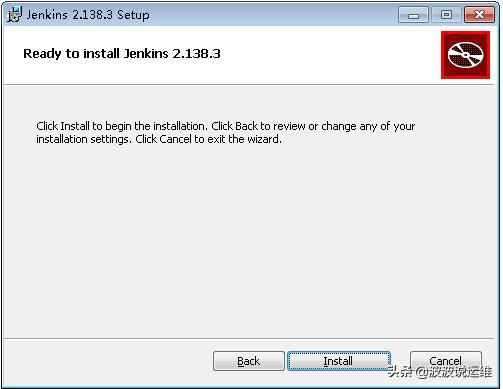
安裝完成
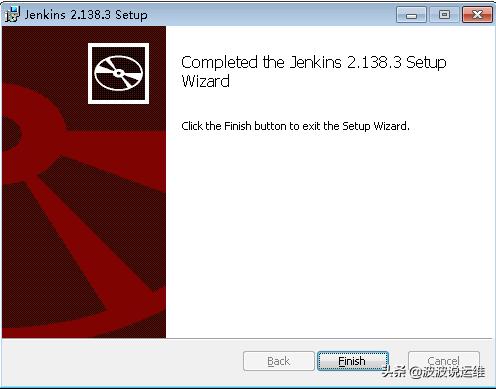
3、配置環境變量
配置系統環境JENKINS_HOME=你的安裝路徑

4、 啟動服務(控制面板--管理工具--服務)
cmd 輸入service.msc ,在服務中,啟動jenkins
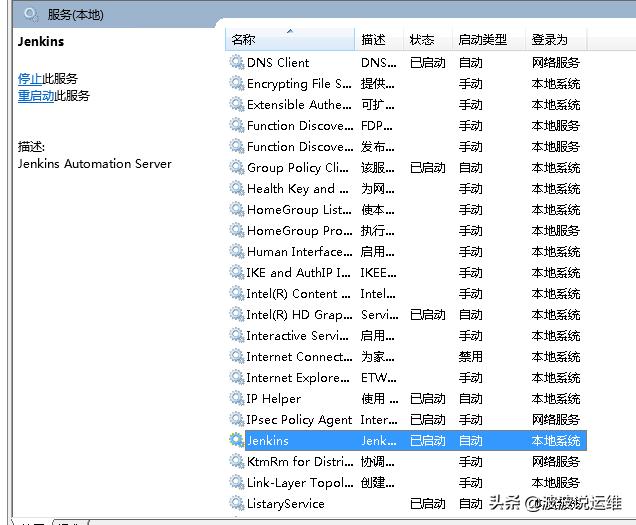
5、測試
使用 http://localhost:8080/ 訪問,默認端口為8080
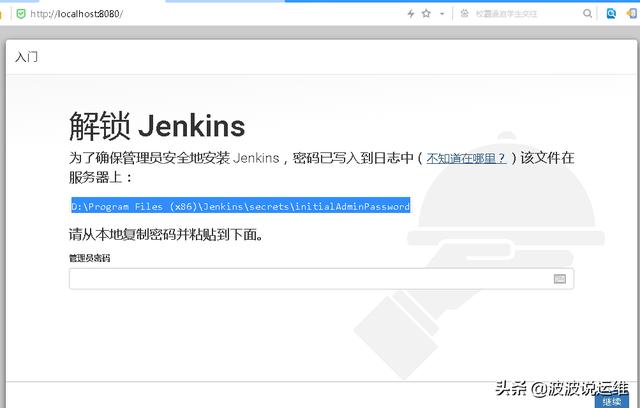
6、jenkins配置
6.1、解鎖密碼
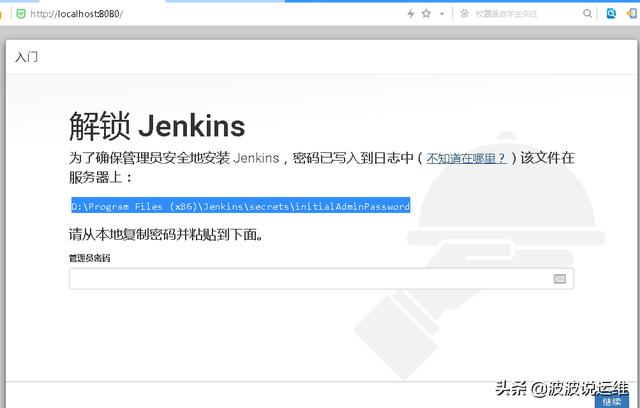
6.2、安裝插件
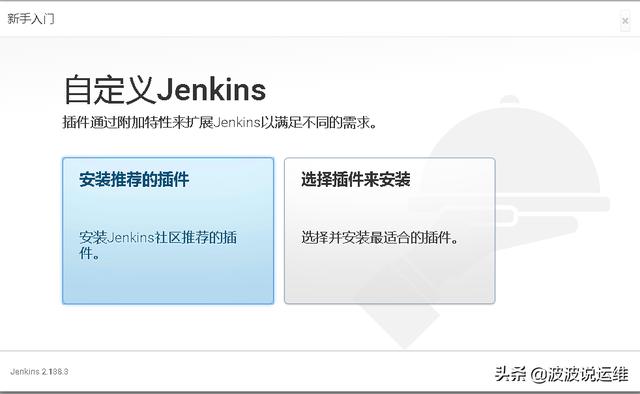
6.3、創建用戶
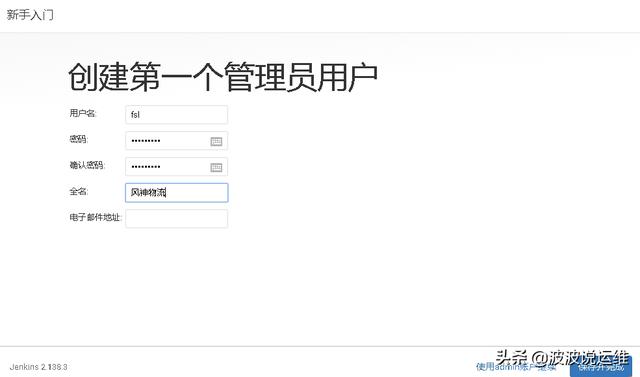
6.4、配置URL
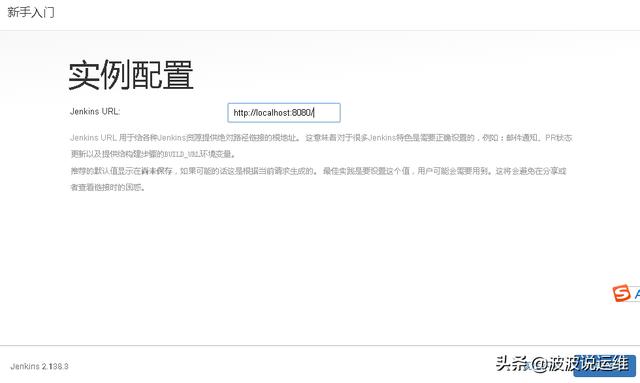
6.5、配置完成